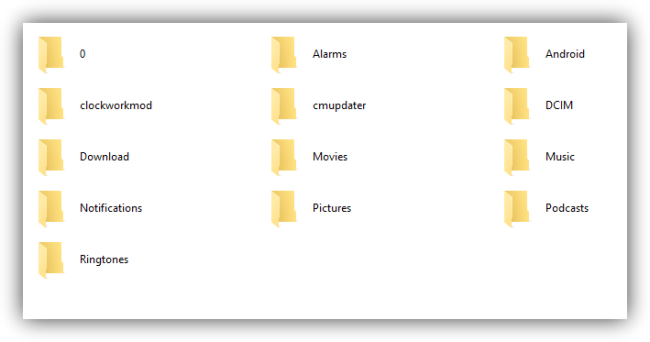Las notificaciones de los móviles se han convertido en algo con lo que convivir si no somos de los que tenemos el móvil en silencio siempre o en modo vibración. Estás alertas que solemos recibir cuando alguien nos envía un mensaje de WhatsApp, recibimos un correo electrónico o tenemos otra novedad diferente en el teléfono, se pueden personalizar para tener un sonido diferente en cada notificación y así poderlas diferenciar más fácilmente, sobre todo si queremos distinguir si son importantes.
Aunque esta opción lleva disponible con nosotros desde Android 8.0, son pocos los usuarios que le sacan partido hasta el día de hoy. Es cierto que cualquier smartphone, sin importar la capa de personalización, puede disfrutar de esta alternativa, aunque el proceso está algo oculto y nos cuesta llegar hasta este sin unas indicaciones que nosotros os vamos a facilitar.
Por esto mismo también os explicaremos una vía más sencilla, eso sí, para esto último tendréis que hacer uso de una app de terceros para llevar a cabo este proceso. No obstante, de una forma u otra, conseguiréis establecer sonidos diferentes a los avisos que recibas en el teléfono Android. De esta manera, nunca será más fácil si de verdad te merece la pena dejar lo que estás haciendo y revisar el smartphone.
Cambia el sonido de cada notificación
Antes de comenzar con el proceso, debemos saber que estas alertas se pueden cambiar en cada una de las apps y, más concretamente, seremos capaces de modificar la notificación de cada aplicación. Los pasos más complicados están en estas últimas donde son varias las alertas que nos pueden llegar desde una misma app. Por esto mismo, nunca nos vendrá mal conocer los distintos sonidos que se pueden establecer en una sola app para que podamos ser capaces de distinguir las diferentes notificaciones que nos pueden llegar en una sola aplicación.
Para que puedas seguir nuestros pasos, lo vamos a hacer mostrándote las opciones que os aparecen en WhatsApp, para que podáis tener un claro ejemplo de cómo se realiza, aunque serán similares en otras. Así que solamente deberéis seguir el siguiente ejemplo para hacerlo desde vuestro smartphone y, sobre todo, para que no os perdáis por el camino:
- En primer lugar, accedemos a los Ajustes del móvil.
- Nos desplazamos hasta el apartado donde pone Aplicaciones.
- Después escogemos la app donde queremos modificar sus notificaciones para diferenciarlas.
- Y tocamos sobre la opción donde pone Notificación.
- Esto nos dará paso a varias opciones diferentes que cambiarán según cada app, podemos escoger cualquiera de ellas.
- Al entrar en ella veremos que podemos escoger el sonido predeterminado del sistema o ponerlo en silencio, pero iremos más allá.
- En la parte inferior tenemos un panel donde pone Avanzado y entraremos en este.
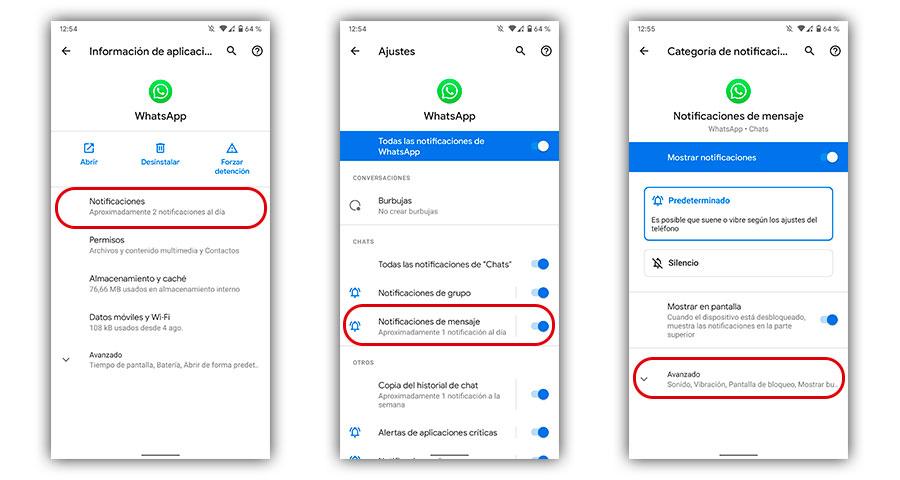
Ahora que hemos accedido a las opciones avanzadas del sonido en Android, tenemos a nuestra disposición una serie de opciones que nos permiten eliminar únicamente la vibración de este tipo de alertas, mostrar o no mostrar en pantalla. Y no solo esto, sino que también nos deja escoger el sonido diferente en Android que prefiramos.
Como puedes ver en las imágenes, solamente nos quedaría tocar sobre Sonido y nos aparecerán todas las melodías disponibles en nuestro smartphone, las cuales cambiarán según el modelo, marca y versión de Android, así como la capa de personalización que tengamos en el dispositivo. De este modo, cada vez que esa notificación en concreto nos llegue, será finalmente reconocible y diferenciarla de las demás será instantáneo. Pero, si estás cansado de los que vienen de manera predeterminada en Android o quieres darle otra vuelta de rosca a la personalización de los sonidos del smartphone. Sigue leyendo, porque te diremos cómo descargar más tonos para el móvil.
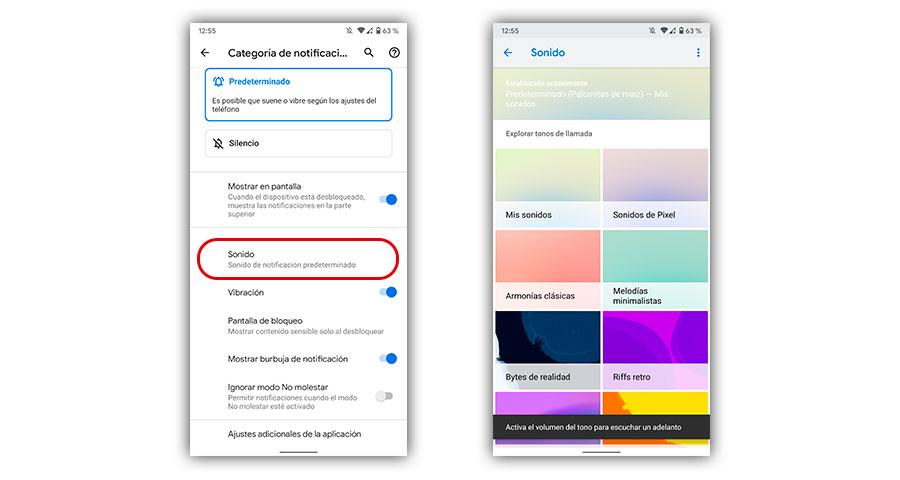
Dentro de cada aplicación
Dentro de muchas aplicaciones, como es el caso de WhatsApp, nos encontramos también con la oportunidad de cambiar el sonido de los mensajes que vamos recibiendo en el dispositivo. De esta forma, es mucho más fácil distinguir si nos escribe alguien importante para nosotros o no. Para ello, deberemos seguir una serie de pasos:
- Entraremos en la app de Ajustes.
- Una vez estemos dentro, nos encontraremos con un apartado de Notificaciones, aunque dependerá de la capa de personalización.
- Pulsamos sobre la pestaña Sonido.
No obstante, también contamos con la posibilidad de entrar en cada chat y configurar un audio diferente. Sin embargo, no todas las apps nos ofrecen esta posibilidad, por lo que será mejor que sigamos los pasos que os hemos explicado en el anterior método. Pues siguiendo ese mismo proceso, podréis poner un sonido distinto a cada mensaje, alerta o aviso que recibáis de una determinada aplicación. Más que nada, porque cada vez son más las aplicaciones de este estilo, es decir, de mensajería, que nos ofrecen esta posibilidad para que los usuarios puedan distinguir si han recibido un mensaje de una persona en concreto y saber si es importante o no.
Consigue más tonos
Seguramente que, en más de una ocasión, habéis intentado conseguir, de una manera u otra, nuevos tonos de llamadas y notificaciones para vuestro teléfono Android. Pues bien, si echamos la mirada atrás, podemos ver como hace apenas unos años la gente pagaba por conseguir diferentes canciones para ponerlas como tono. Aunque ahora es más fácil porque se pueden descargar diferentes tonos. Por ello, os explicaremos tres maneras distintas.
Desde Internet
El primero método que nos encontramos son las páginas web desde las que podremos descargar miles de sonidos de alta calidad, los cuales serán los idóneos para ser utilizados como sonidos de alertas en los móviles Android. Para ello, os presentamos la web Zedge. Esta página cuenta con un amplio catálogo de sonidos totalmente gratuitos que, posteriormente, encontraremos en el explorador de archivos.
Concretamente, encontraremos estos nuevos tonos tanto en la pestaña de Descargar, como en la carpeta de Audio (aunque esto dependerá de cada capa de personalización). Desde aquí, podremos reproducir estos sonidos para poder descubrir cuál es el audio que nos gustará más para las notificaciones de las apps del móvil.
Además, podremos encontrar nuestro favorito fácilmente, ya que veremos tonos destacados, populares y recientes. Y lo mejor de todo es que están agrupados por categorías, lo que nos facilita enormemente la búsqueda. Por ello, una vez que lo descarguéis y lo guardéis en Google Drive, tan solo deberéis seguir este proceso en vuestro teléfono:
- Primero, tendremos que acceder a los Ajustes.
- Toca sobre la pestaña de Sonido.
- Luego, pulsa sobre la pestaña de Avanzado.
- Pulsa sobre la opción de Sonido predeterminado de notificación.
- Por último, habrá que tocar en Añadir y escoger el archivo recién añadido.
No obstante, dependiendo del smartphone, no necesitaréis guárdalo directamente en el Drive, sino que encontraréis el archivo descargado en el administrador del terminal. En nuestro caso, contamos con Google Files, pero marcas como Samsung o Xiaomi, tienen su app nativa en la que se dividen los documentos que hay en el teléfono: descargas, imágenes, audios, etc. De esta manera, podremos personalizar los sonidos de notificación que venían de manera predeterminada en el dispositivo móvil.
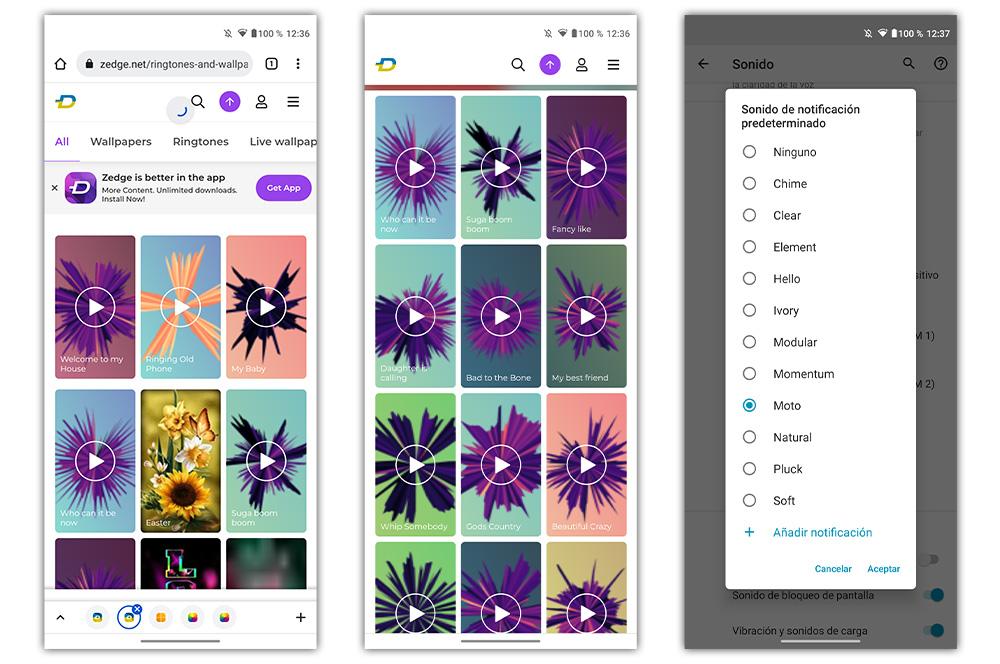
Impórtalos desde un PC
Por otro lado, si tienes un PC a mano, siempre podrás importar cualquier canción a tu teléfono para convertirlo en tono de llamada o notificación. Por tanto, si tienes los archivos de audio en el PC, deberás pasarlos al móvil. Para ello, deberemos seguir también una serie de pasos para podáis importarlos sin problemas y, sobre todo, para que podáis añadirlo posteriormente a la lista de tonos que tienes en tu terminal:
- Lo primero será conectar el smartphone al ordenador.
- Después de vincular ambos dispositivos por cable, abre la carpeta de tu teléfono.
- A continuación, arrastra el archivo a la carpeta de Notifications.
- Luego, ya encontrarás el nuevo tono en Ajustes.
- Tocamos en Sonido y, a continuación, en Sonido predeterminado de notificación.
- O, desde los ajustes de cada aplicación que os explicamos en el primer método.
Eso sí, debes tener en cuenta que, antes de finalizar, es importante que recuerdes que el tono de notificación no es el único sonido que puedes configurar en tu smartphone Android. Más que nada, porque si quieres, también podrás modificar el tono de llamada, e incluso crear tus propios tonos fácilmente. Aunque, lo más importante ahora es cómo poder establecer un sonido diferente para cada aviso que nos llegue a nuestro dispositivo móvil. Por tanto, para añadirlo desde el ordenador, deberás seguir los pasos anteriores y arrastrarlo a la carpeta de ‘Ringtones‘. Después, tendremos que seguir nuevamente el mismo proceso desde la configuración del teléfono para modificar el tono que teníamos.
Hazlo con una app de terceros
A veces no están sencillo cambiar el sonido de cada notificación que recibamos en nuestro teléfono. Y aunque es de gran utilidad, sobre todo para así saber qué hemos recibido sin ni siquiera encender la pantalla, lo cierto es que puede que no todos los usuarios les cueste tan poco configurar su móvil Android para poder optar por este ajuste.
Light Flow
Por suerte, nos encontramos apps de terceros como Light Flow, que nos permitirá llegar a configurarlo para conseguir este objetivo. Y es que, este software, además de permitirnos personalizar el color del LED de notificaciones si nuestro smartphone lo tiene, también nos dejará colocar un sonido personalizado a cada aplicación. De esta forma, conseguiremos saber que aviso nos ha llegado al teléfono.
Además de que con el paso del tiempo ha evolucionado para hacerse cada vez más un software completo, y es por eso por lo que una de las funciones que tiene en la actualidad es la de cambiar el tono de las notificaciones. Para ello, descargaremos este software desde este enlace:
- Abrimos Light Flow, y le damos acceso a las notificaciones de nuestro terminal.
- Luego, pulsaremos en el botón flotante ‘+’ para añadir una aplicación de la lista.
- Después, tendremos que ir hasta llegar a la aplicación que hemos añadido.
- Vamos a la ventana de Sonidos, activamos el interruptor.
- Luego, habrá que pulsar en Sonido de notificación.
- Por último, tendremos que elegir el tono que queramos y confirmando con el OK.
Además, uno de sus puntos fuertes es que podremos usar música o audios de la memoria, concediendo el permiso necesario a la propia app en cuestión para que pueda ser capaz de acceder a la memoria interna de nuestro teléfono móvil. Después, estará listo, por lo que cada app llegará a sonar con el audio que nosotros hayamos escogido anteriormente sin ningún tipo de problema.
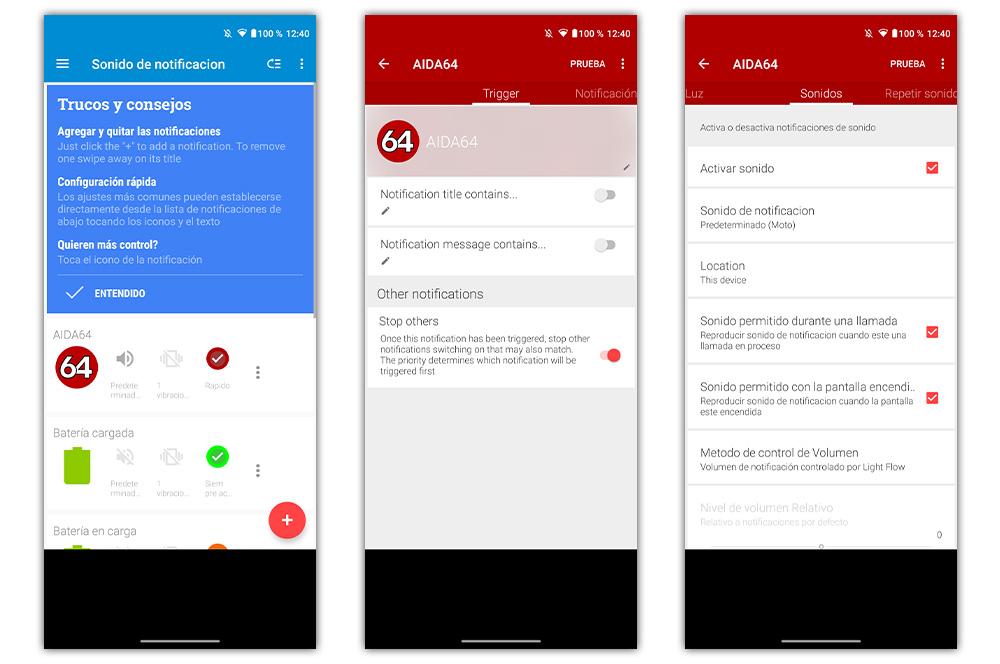
Notific
Esta aplicación te permite ver y responder las notificaciones desde la pantalla de bloqueo, sin tener que desbloquear el teléfono. Puedes personalizar el color, el tamaño, la forma y la transparencia de las notificaciones, así como elegir entre varios temas y estilos.
También tiene un modo nocturno que evita que las notificaciones iluminen la pantalla cuando no quieres ser molestado y, lo que más nos interesa, una opción para asignar alteras a determinadas apps.
LED Blinker Notifications
Otra app que te permite personalizar el LED de notificaciones de tu teléfono, asignando diferentes colores y patrones a cada aplicación. También puedes configurar el sonido, la vibración y la duración de las notificaciones, así como crear recordatorios para las notificaciones perdidas.
LED Blinker Notifications es compatible con la mayoría de los dispositivos Android, incluyendo los que no tienen LED físico, para lo cual se vale del flash del smartphone o de los bordes de pantalla.
Crea tus propios tonos
Aunque, si lo prefieres, siempre podrás optar por crear tus propios sonidos y configurarlos en tu teléfono Android cada vez que quieras. Solo necesitarás recurrir a una aplicación totalmente gratuita de Google Play. Existen multitud de opciones diferentes, pero nosotros os recomendamos utilizar Ringtone Maker, la cual podréis instalarlos desde el siguiente enlace:
Además, es una de las aplicaciones preferidas por los usuarios para crear tonos, ya sean para nuestras llamadas o para las alertas que recibimos en nuestro dispositivo móvil. Su ventaja es que dispone de distintas funciones de gran utilidad y, sobre todo, que cuenta con una interfaz muy sencilla para cualquier tipo de usuario. Una vez la tengáis descargada en el smartphone, deberéis seguir una serie de pasos:
- Una vez que hayáis concedido los diferentes permisos que os solicitará, será el momento de ponernos manos a la obra.
- Esta aplicación es capaz de ver si tenemos cualquier archivo de audio en el teléfono, por lo que, si hemos optado por descargarlo de Internet o importarlo desde el PC, este software será capaz de mostrárnoslo.
- No obstante, si desplegamos su menú, veremos un apartado de Descargar música gratis.
- Si nos decidimos por un en concreto deberemos pulsar sobre el audio y tocar en los tres puntos verticales.
- Después, pulsa sobre el icono de nube para descargarlo.
- Tras esto, aparecerá en la ventana principal, por lo que si pulsamos sobre los tres puntos verticales podremos: Editar, Hacer tono predeterminado, Hacer notificación predeterminada, Hacer notificación alarma o Asignar a Contacto.
- Si nos adentramos en el editor, seremos capaces de modificarlo todo lo que queramos.
- Cuando acabemos, deberemos pulsar sobre el botón de Guardar.
Y aunque en la app no haya un límite, debemos tener en cuenta, que el tono de llamada de un móvil Android suele durar entre 30 y 45 segundos. Mientras que, para las alertas del smartphone, será de 1 o 2 segundos. Por lo tanto, deberéis tener en cuenta que esta es la duración más o menos estándar que siguen los dispositivos.
Por lo que si recortáis la canción o tono y dejáis que dure más de esto, no os servirá de nada. Básicamente, porque no se reproducirá en su totalidad. Es por ello por lo que deberemos tener muy en cuenta a la hora de modificar un sonido, la duración que tenga. De esta manera, nos aseguraremos de que suene por completo y sin problemas cada vez que recibamos una determinada notificación en el dispositivo móvil.
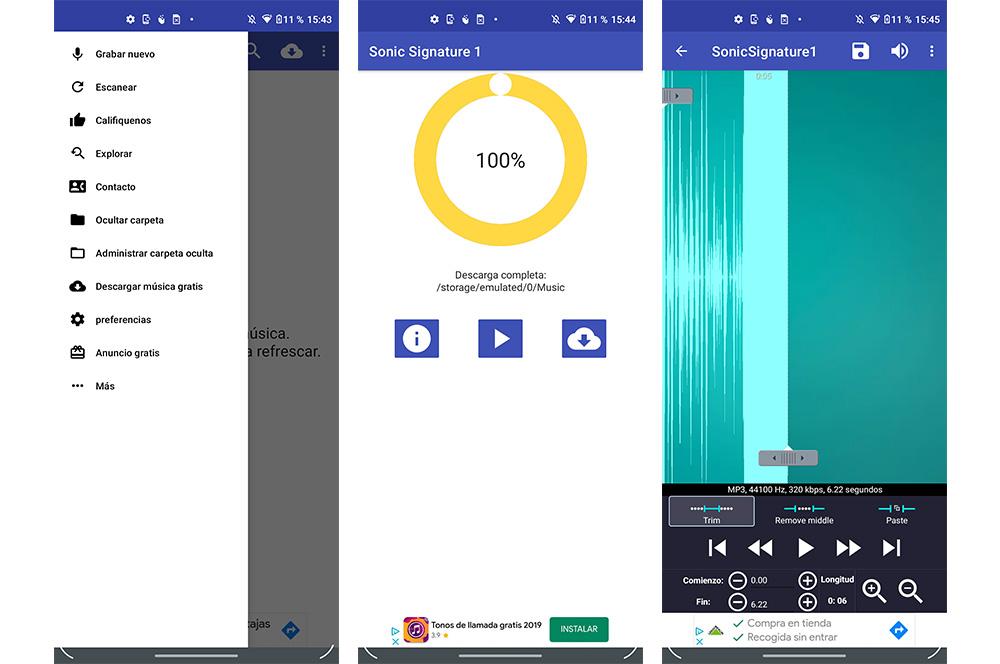
¿Puedo crearlos desde cero?
Puede darse el caso de que seas una persona altamente creativa por lo que eso de descargarse los tonos de internet directamente o usar tonos predeterminados en tu teléfono móvil, no vaya contigo por lo que quizás desees crear tus propios tonos desde cero y sacar al artista compositor que llevas dentro de ti, por lo que en este caso existen numerosas formas en las que podremos apoyarnos para construir esto desde cero.
En el caso de que queramos crear nuestro tono desde cero, podemos hacerlo tanto de manera externa como apoyándonos en una de las aplicaciones. Cuando nos referimos a la forma externa, hablamos de usar un dispositivo externo ya sea un teclado MIDI o un instrumento musical para grabar dicho tono; aunque si no somos tan profesionales, podremos realizar esta composición desde las propias apps que nos permitan grabar estos tonos mediante teclados o cualquier otro instrumento como puede ser Perfect Piano y posteriormente configurar ese tono como MP3.
También puede darse el caso de que el tono o la melodía que queremos usar como tono, ya esté creada por lo que, en ese caso, simplemente tendremos que introducir la misma en nuestro teléfono móvil y tras ello, configurar dicha melodía como nuestro tono de notificación.
¿Cuales son las mejores apps para personalizar notificaciones?
Cuando se habla de un cambio y una personalización en las notificaciones, hay muchas apps que nos permiten más cambios que otras. Si pensamos en aplicaciones que pueden darnos una mayor personalización, las primeras que se nos vendrán a la cabeza serán seguramente las aplicaciones de mensajería instantánea. Nos referimos a WhatsApp, Telegram, WeChat… en el caso de la primera, la más conocida, nos permite personalizar las notificaciones de los grupos y las notificaciones de las conversaciones individuales, algo que te vendrá genial en el caso de que no te guste prestarle mucha atención a los grupos, pero te gusta saber al instante quién te habla de manera privada. Telegram, por su parte, nos permite personalizar las notificaciones de cada grupo y de cada conversación privada lo que lleva esta personalización a su máximo exponente.
Otra de las opciones que nos permite diferentes tonos en nuestras notificaciones es a la hora de realizar llamadas. Es un gusto tener un tono para cada uno de tus contactos habituales, permitiendo así que podamos identificar al instante quien es la persona que nos está llamando. Para ello deberemos acudir a los ajustes de nuestro teléfono y seleccionar la pestaña Llamadas o Teléfono.
Problemas con las notificaciones
Tras haber intentado todo lo que hemos propuesto para poder cambiar el sonido de la notificación en nuestro teléfono móvil, quizás podamos estar experimentando ciertos problemas como por ejemplo, que no se haya cambiado o que por más que lo cambiemos esta configuración no se guarde, un error que nos puede dar muchos quebraderos de cabeza
Lo he cambiado pero suena igual
Esto posiblemente se deba a un error interno de nuestro teléfono móvil que podremos solventar de diferentes maneras.
Puede ser un problema en el software del smartphone, por lo que si es este nuestro problema, tendremos que pararnos a buscar si existe o no algún tipo de actualización disponible en nuestro teléfono para poder eliminar para siempre este problema que estamos experimentando. Eso sí, si nuestro móvil no tiene actualizaciones disponibles no tendremos más opciones que realizar un downgrade en la versión o bien, esperar a que saquen una nueva actualización que corrija este error.

También si la solución no se encuentra en el software, tendremos que determinar que se trata de un error de hardware, para el cual, solo nos quedará acudir al servicio técnico para que sean los profesionales los que analicen y determinen el error de nuestro móvil para posteriormente pasar a arreglar el mismo.
Suena demasiado bajo
Aquí lo primero que debes comprobar es si el volumen de las notificaciones está al máximo. Recuerda que, cuando pulsamos sobre las teclas para subir o bajar el sonido, las mismas pueden actuar sobre el volumen de las llamadas, del sistema, de los contenidos multimedia o de las notificaciones. Debes comprobar que sea el de las alertas el que está activado y lo reconocerás porque aparece identificado con el icono de una campana.
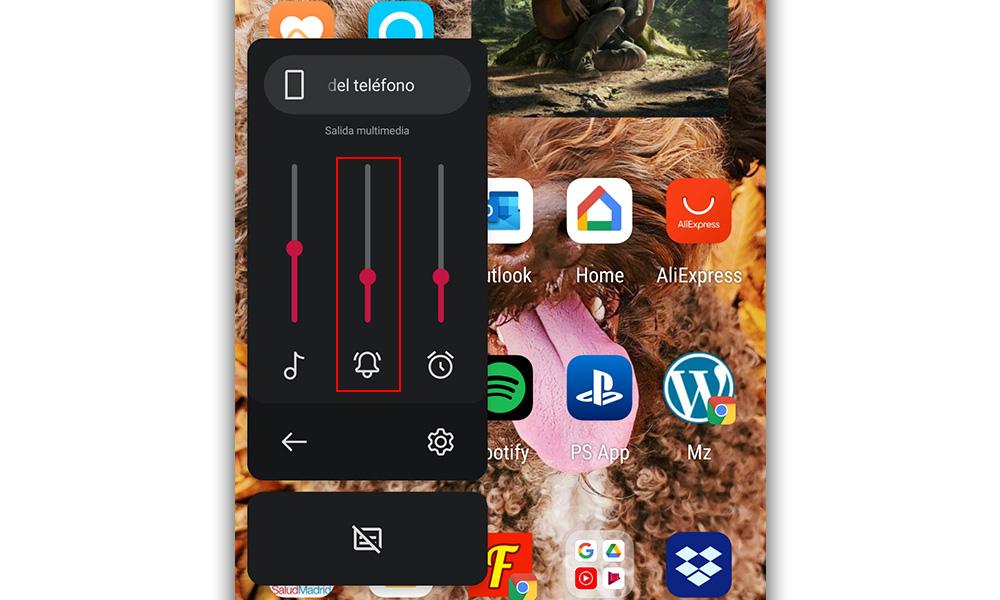
De igual forma, puedes entrar en los ajustes de Sonido del smartphone y comprobar que el volumen de las alertas está al máximo.
También puede darse el caso de que el sonido descargado tenga un volumen demasiado bajo. En este caso lo único que puedes hacer es buscar otro tono de notificación con el mismo sonido y ver si el mismo cuenta con un audio de calidad. Dependiendo de dónde descargues los tonos, la calidad del sonido puede ser muy diferente una de otra.
Comprueba las opciones de cada aplicación de forma individual
Si no está escuchando notificaciones para una aplicación en concreto, es posible que debas comprobar si las alertas están deshabilitadas para esa aplicación. Cada aplicación tiene diferentes opciones dentro de sus ajustes para la configuración de sonido. Primero debe comprobar dentro de la misma para ver si hay algo desactivado con respecto a las notificaciones de sonido. Si todo parece estar bien dentro de la configuración de la aplicación, lo siguiente que puedes probar es a cambiar la configuración de tu Android. Hazlo de esta forma:
- Abre la app Ajustes
- Entra en el menú de Aplicaciones
- Selecciona la aplicación con la que tienes problemas
- Haz click en Notificaciones y comprueba que todas las alertas estén habilitadas
También debes asegurarte de habilitar el sonido para las opciones que quieras. Ten en cuenta que algunos fabricantes cuentan con opciones diferentes. Así por ejemplo Xiaomi, a través de MIUI, ofrece opciones de permitir la reproducción de sonido y permitir la vibración para cada aplicación en la configuración de las aplicaciones, pero otros no.
Si tras configurarlo todo no logras que las alertas suenen con normalidad lo más recomendable es borrar la caché de la aplicación con la que tienes un problema, algo que puede solucionar muchos problemas a los que te enfrentes con determinadas apps. Para hacerlo…
- Abre la app de Ajustes
- Entra en Aplicaciones
- Selecciona la aplicación con problemas
- Entra al menú de Almacenamiento y
- Pulsa sobre Borrar caché y Borrar datos.
¿Puedo poner un tono a solo una persona?
Con tantas posibilidades en lo que a personalización se refiere con nuestros tonos de llamada, lo normal es que cada vez no hagamos más y más preguntas con el objetivo de saber hasta dónde podemos llegar con esta personalización hasta llegar a la posibilidad de realizar esta selección en base a las diferentes personas.
Y es que no son pocas las apps que ya nos permiten poner una notificación personalizada a nuestros diferentes contactos, como es el caso de, en la mayoría de las ocasiones, las apps de teléfono, donde podemos adjudicar a cada persona de nuestra lista de contactos un tono de llamada diferente. De esta manera, cuando entre una llamada de esa persona, sabremos al mismo momento en el que entra, si se trata de ella o si por el contrario, no es la que nos está llamando. Algo parecido ocurre con apps de mensajería como Telegram, por lo que la cuestión está en investigar cada una de ellas.
Ahora bien, como sabemos que estás pensando en WhatsApp por lo populosa que es, te tenemos que decir que no, esta app por desgracia no se encuentra entre las que nos dejan elegir concretamente el tono de notificación exacto para la persona que queramos.